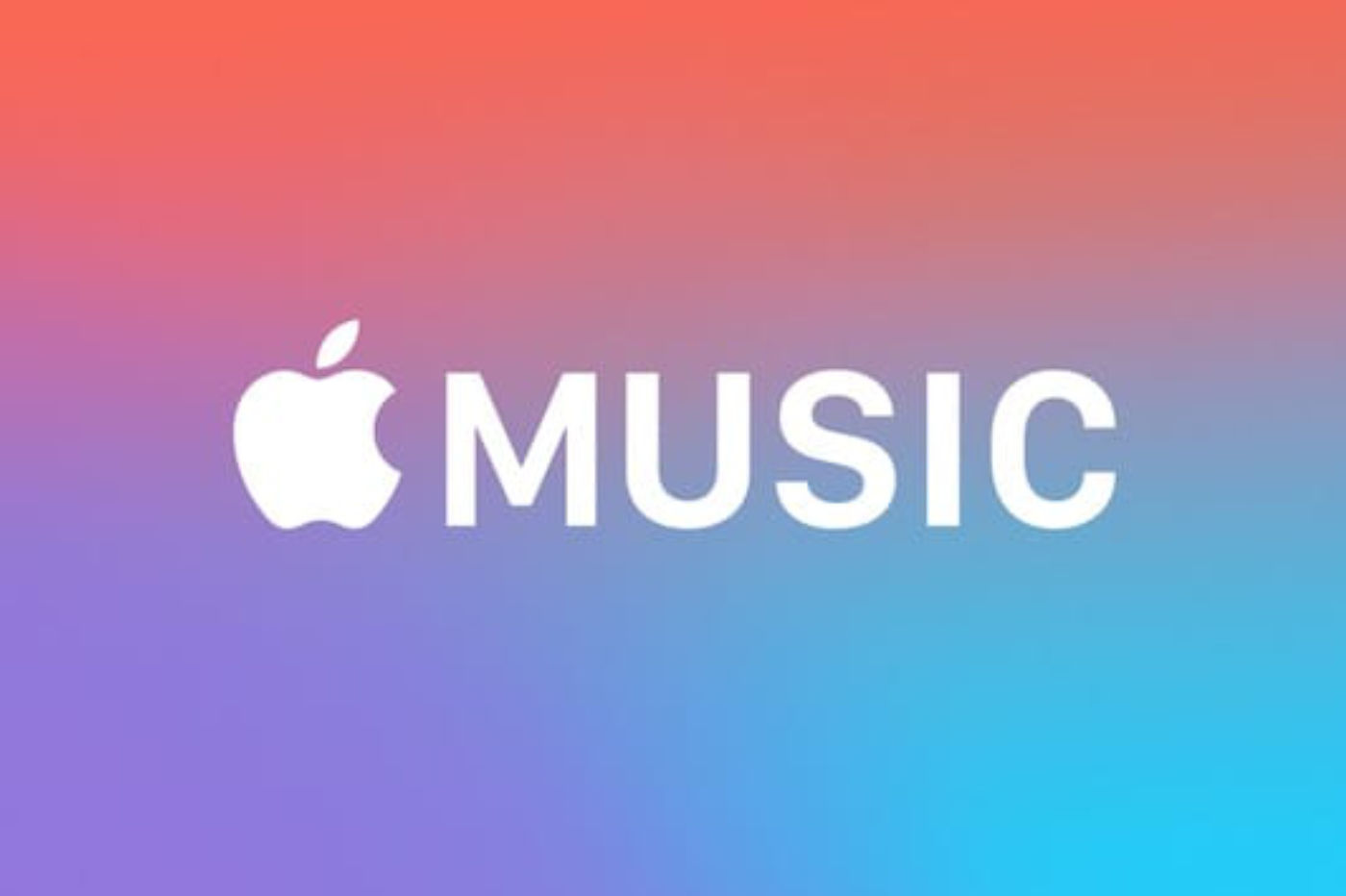の機能を利用したい場合Apple Intelligence執筆に専念して、私たちはあなたに小さなチュートリアルを作り上げましたあなたに提供されるオプションをより明確に参照してください。少なくともiPhone 15 Proを装備して、それを利用する必要があります。実際、Apple Intelligenceは、iPhone 15 ProとPro Max、および2024年からリリースされたモデルとのみ互換性があります。テキストの要約、ブランクページからのテキストの書き込み、または生成は、すべてを説明します。
再読み取り関数
あなたが生産した文章がわからない場合は、あなたの携帯電話があなたのためにそれの世話をして、本当の修正者として行動することができます文法と構文を確認します。このためには、いくつかのステップに従う必要があります。
- 改善したいテキストの部分を正確に選択してください
- 「>」と表示されるコンテキストアイコンに触れます
- 「書き込みツール」オプションを選択します
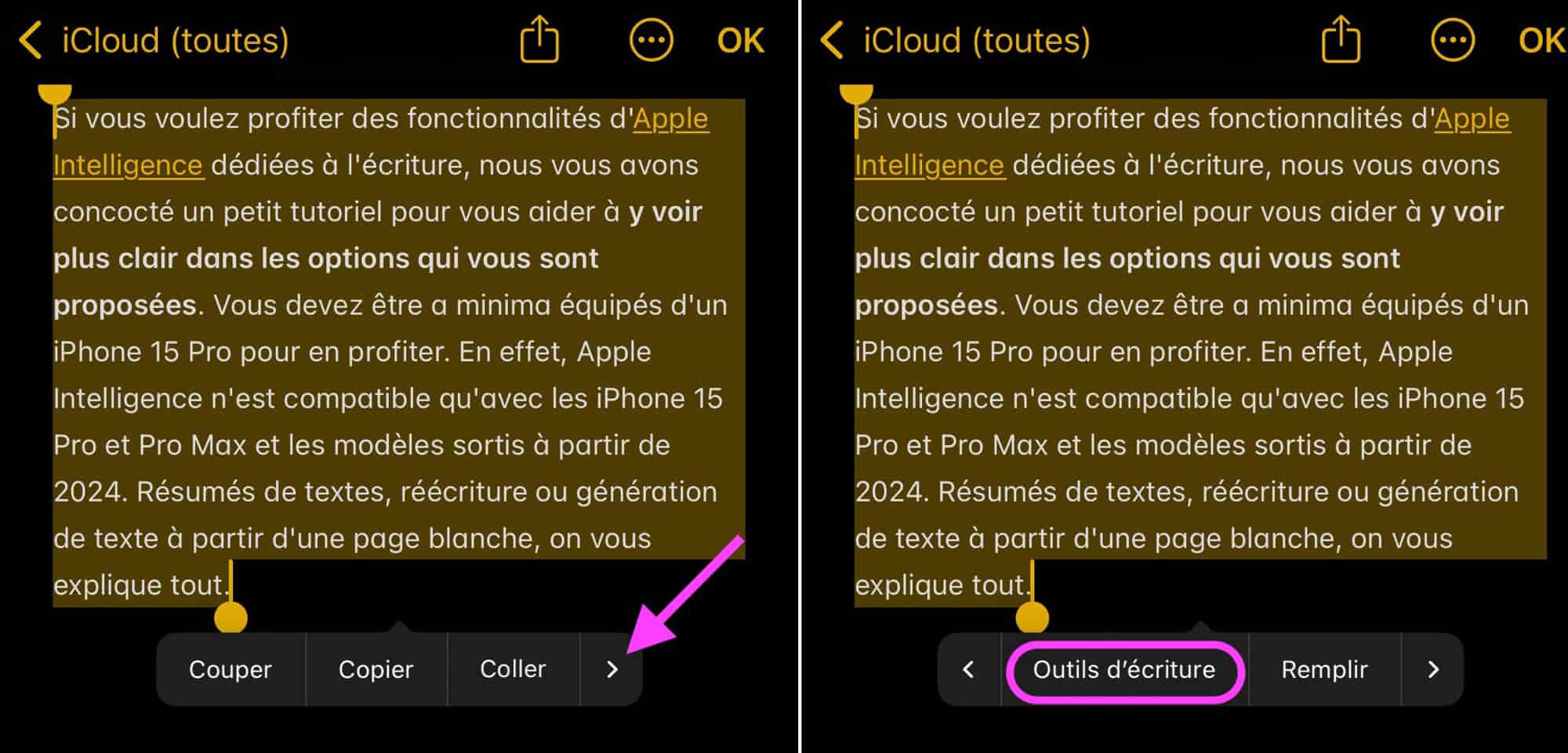
©iOS Screenshot by iphon.fr
- 次に、「再読み取り」を選択します
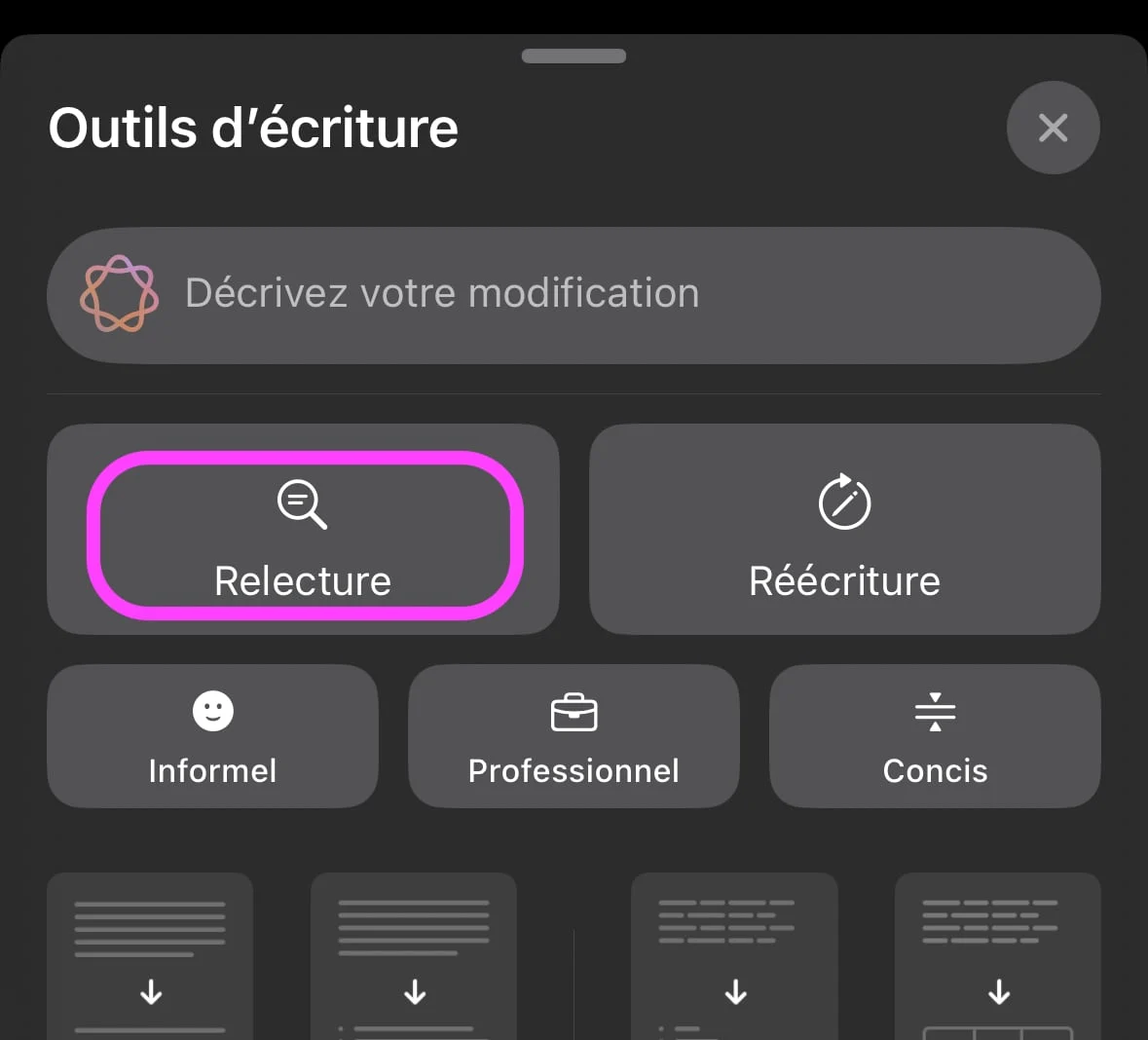
©iOS Screenshot by iphon.fr
Apple Notesなどの一部のアプリケーションでは、Apple Intelligenceのショートカットがライティングツールへのアクセスを容易にします。たとえば、2つのAppleインテリジェンスアイコンのいずれかを介して書き込みツールを呼び出すことができます。
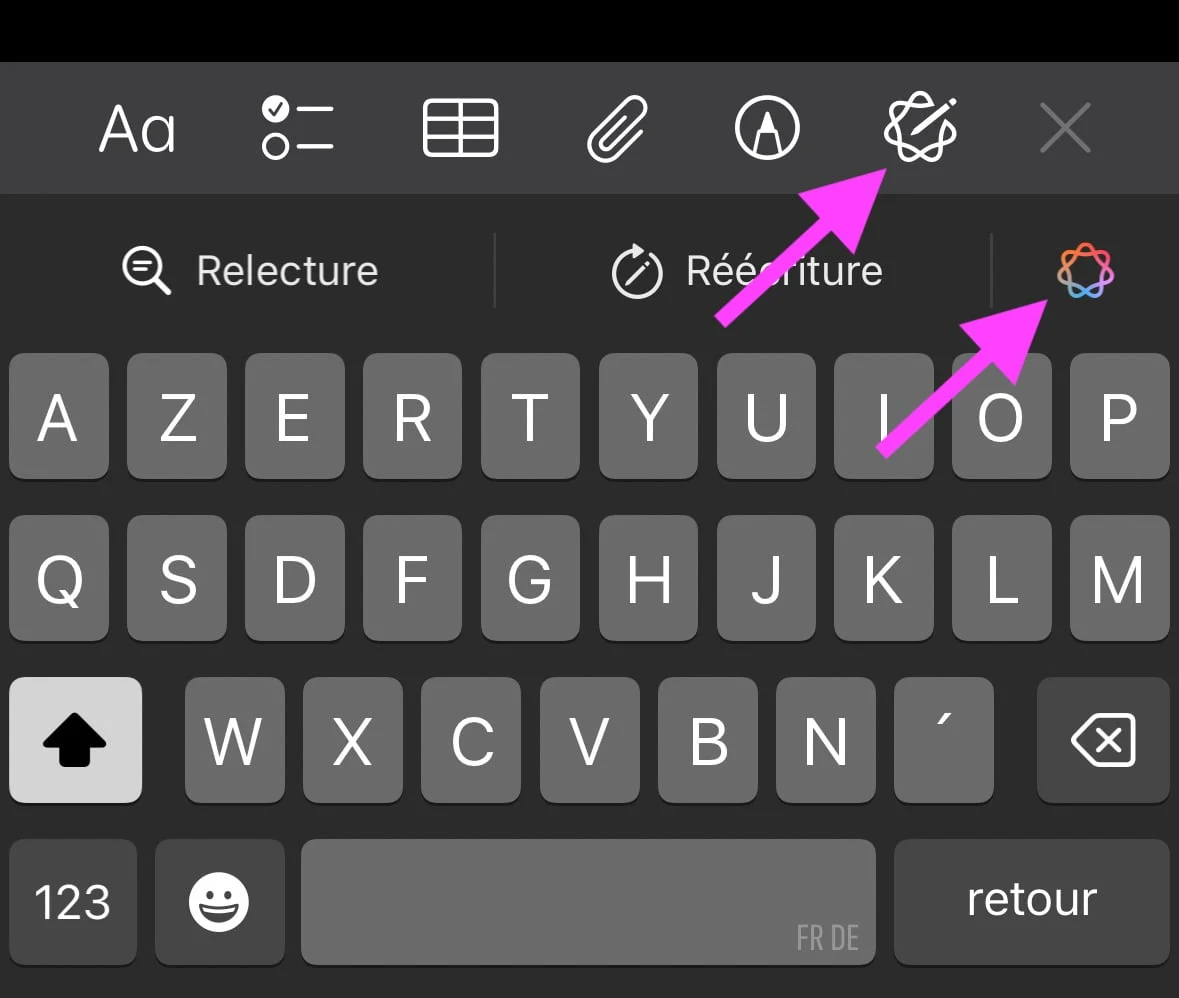
©iOS Screenshot by iphon.fr
キーボードの上の専用ショートカットを介して校正を起動することもできます。
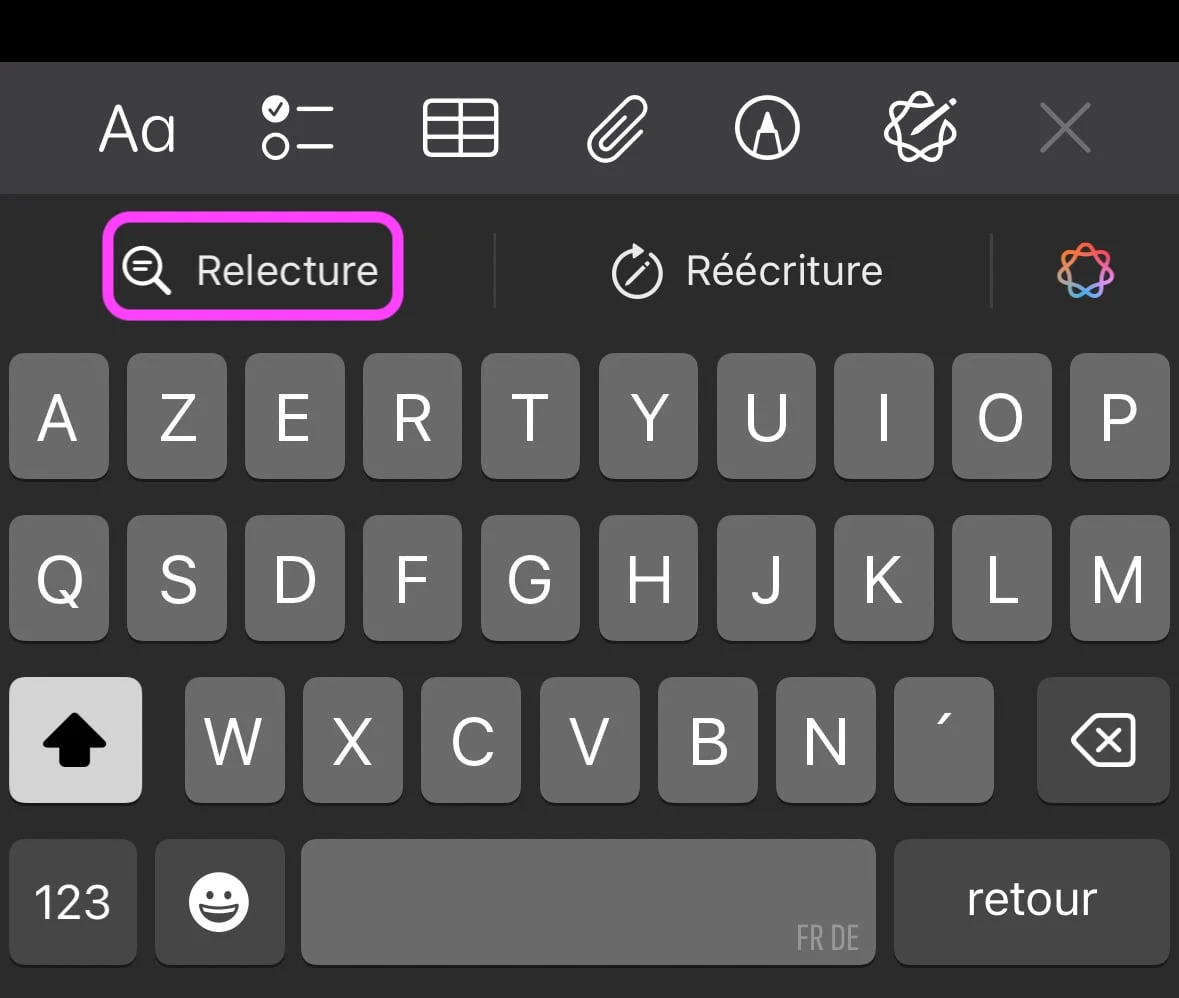
©iOS Screenshot by iphon.fr
AIによるテキストの再読み取りでは、修正の提案は軽い線で根底にあるように見え、適用されるかどうかを示しています。それは可能ですテキストといくつかの方法で対話する。
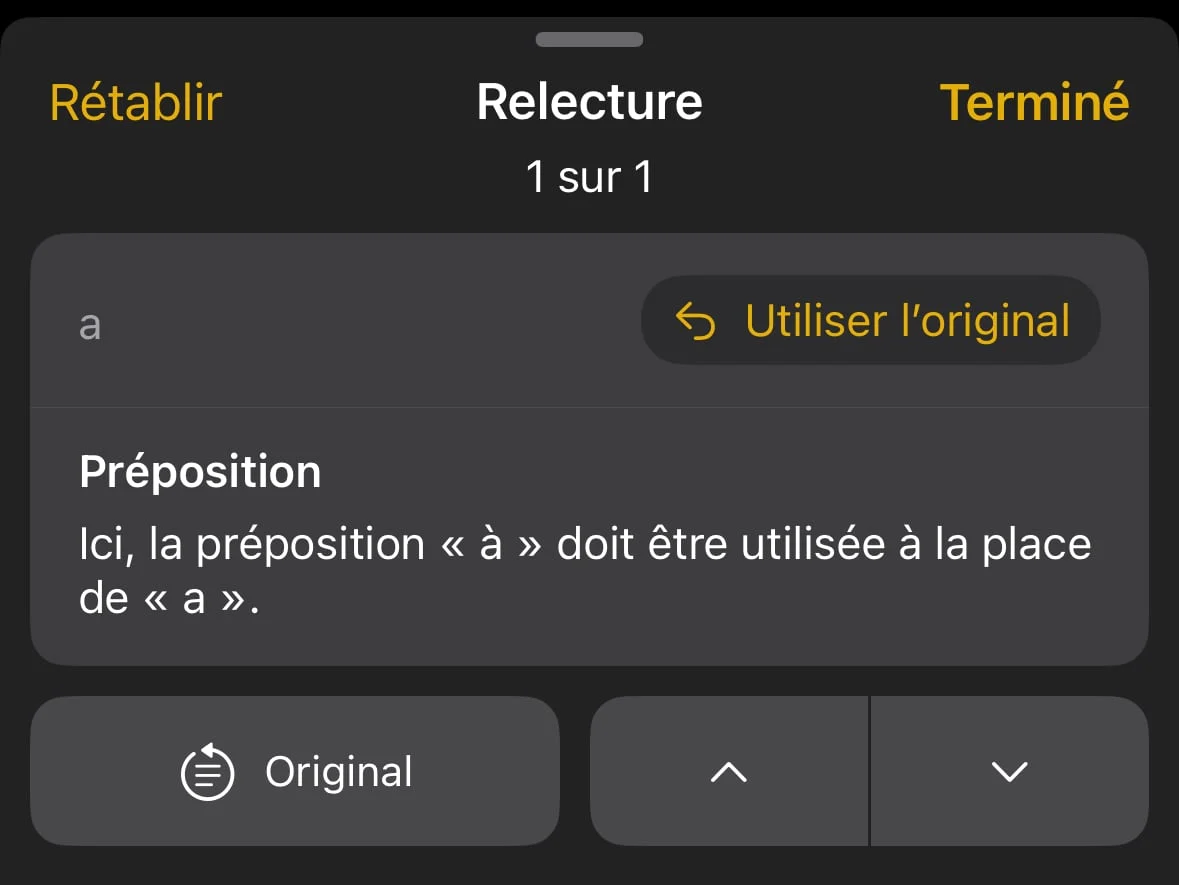
©iOS Screenshot by iphon.fr
- 修正とその正当性を参照してください:さまざまな提案間のナビゲーションは、インターフェイスの右下にある方向コントロールのおかげで行われます
- 変更をキャンセルします:「オリジナルの使用」オプションを使用すると、提案が自分に合わない場合に初期の定式化を保持できます
- あるバージョンから別のバージョンに移動します(オリジナル/変更):「元の」ボタンを使用すると、最初のテキストとその変更されたバージョンを比較できます
- 変更されていない最初のテキストに戻ります:「復元」関数は、最初の定式化に完全に戻す可能性を提供します
最終的な検証は、「仕上げ」に対する単純な圧力によって行われるため、ドキュメントで選択された変更を統合します。
書き換え関数
Apple Intelligenceは、テキストを再開/再定式化し、特定のトーンで適応させることもできます。テキストを選択して「書き込みツール」にアクセスした後、いくつかの変換方法が利用可能です。
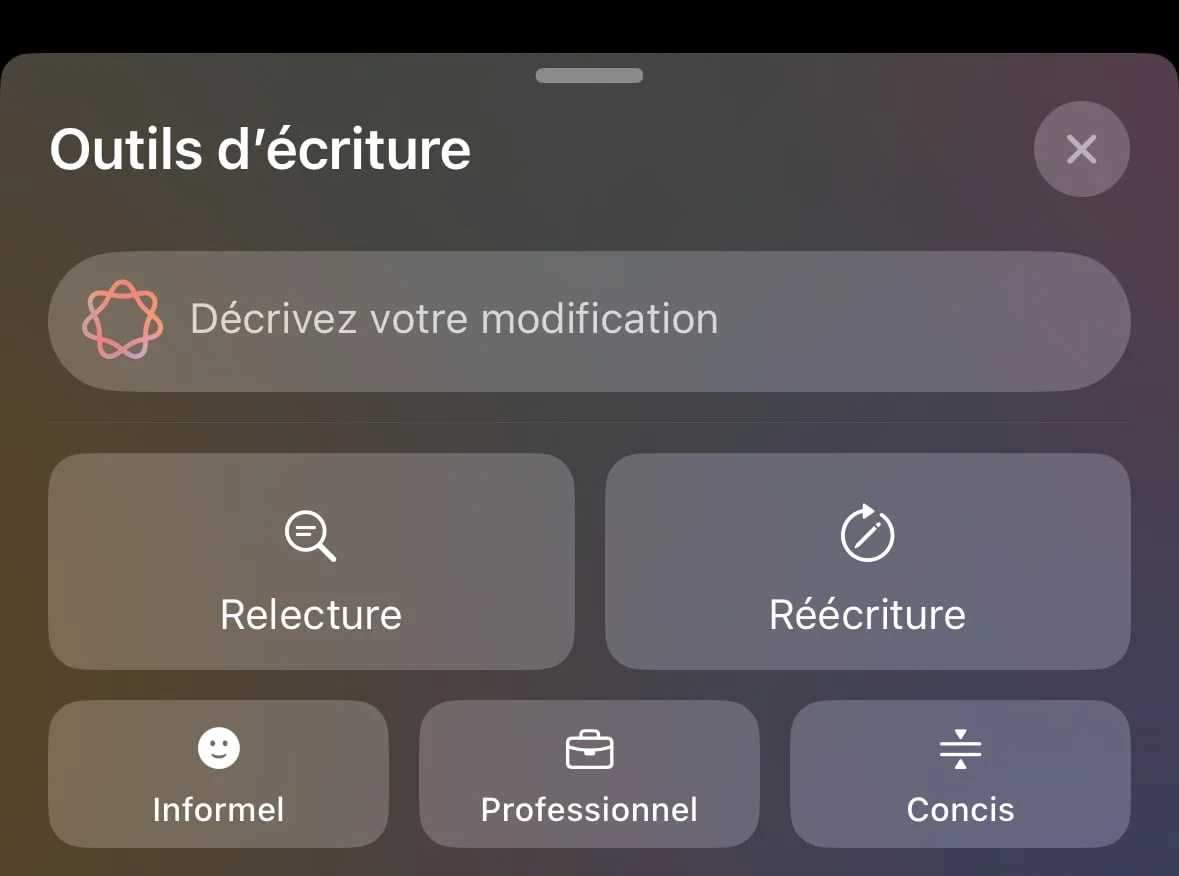
©iOS Screenshot by iphon.fr
- 言い換えます:「書き換え」を選択して、テキストを最適化するだけです
- 適応スタイルを使用して再定式化します:「非公式」、「プロフェッショナル」、または「簡潔な」オプションを使用すると、コンテキストに応じてトーンを調整できます
- 説明に従ってテキストを再定式化します:上記の「変更を説明する」オプションを使用すると、目的の修辞的な方向を指定できます
このシステムは、ステートメントの代替バージョンを即座に生成します。それでは:
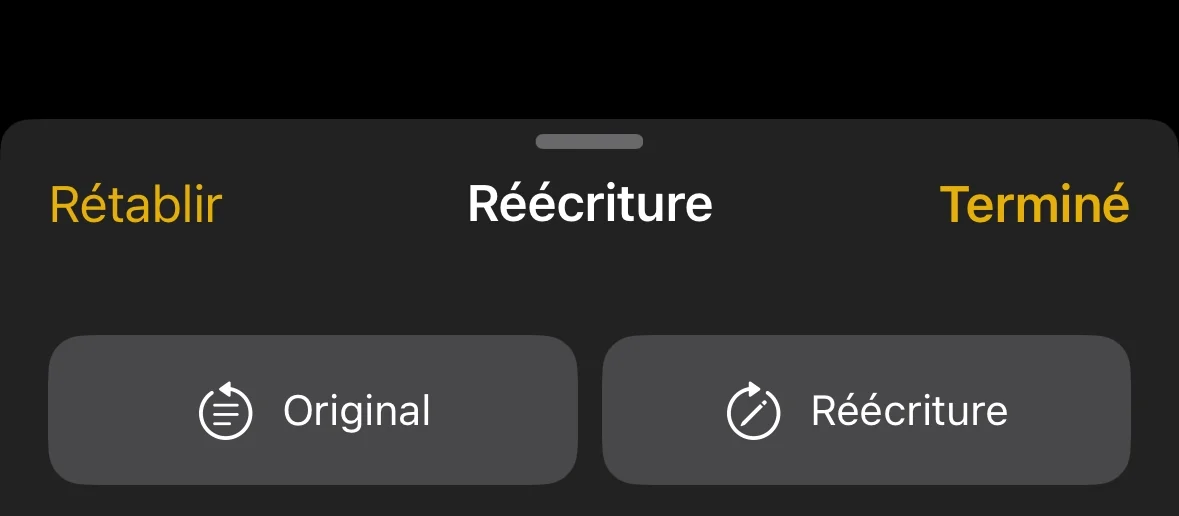
©iOS Screenshot by iphon.fr
- 別の定式化をテストします:「書き換え」を選択します
- あるバージョンから別のバージョンに移動します(オリジナル/変更):「オリジナル」を選択します
- テキストを元のバージョンにリセットします:「復元」を選択します
新しいテキストを検証する「完了」。
合成の機能とテキストの構成
テキストの選択と「書き込みツール」関数のアクティブ化の後、いくつかの方法で概要を生成できます。
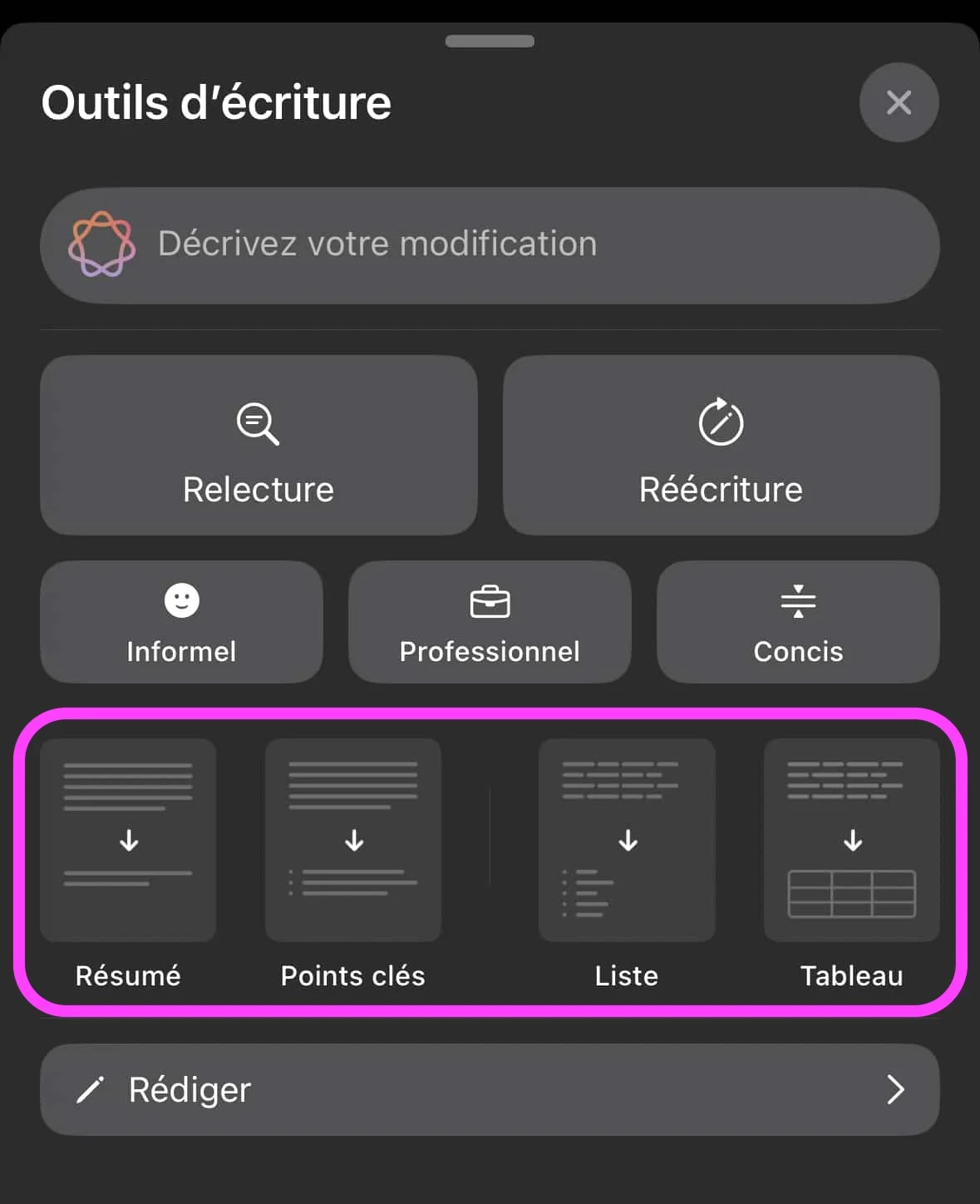
©iOS Screenshot by iphon.fr
- テキストを合成します:「要約」を選択します
- 重要な概念を取得します:「キーポイント」を選択します
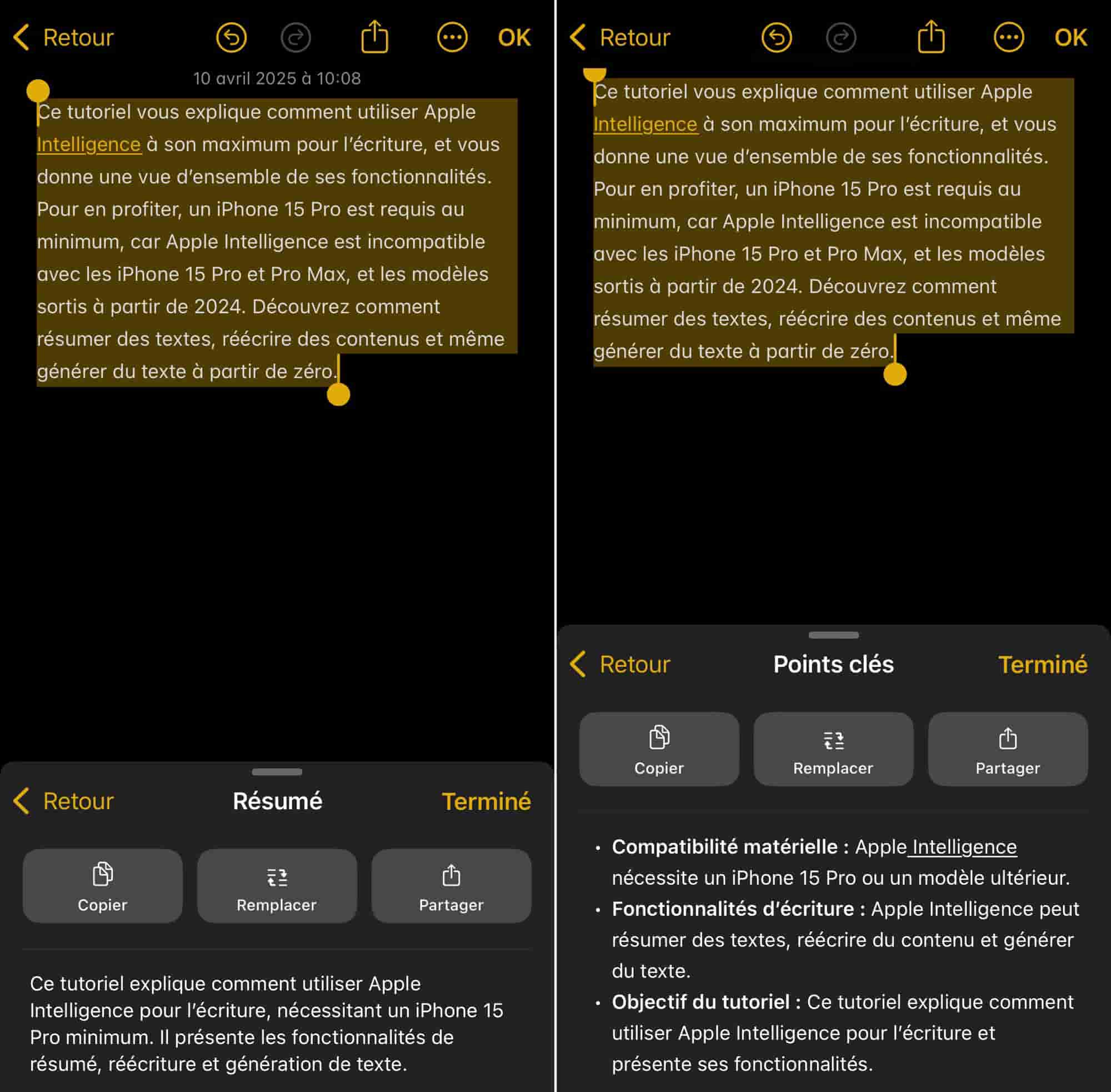
©iOS Screenshot by iphon.fr
- リストの形式でテキストを構成します:「リスト」を選択します
- テーブルの形でテキストを構成します:「テーブル」を選択します
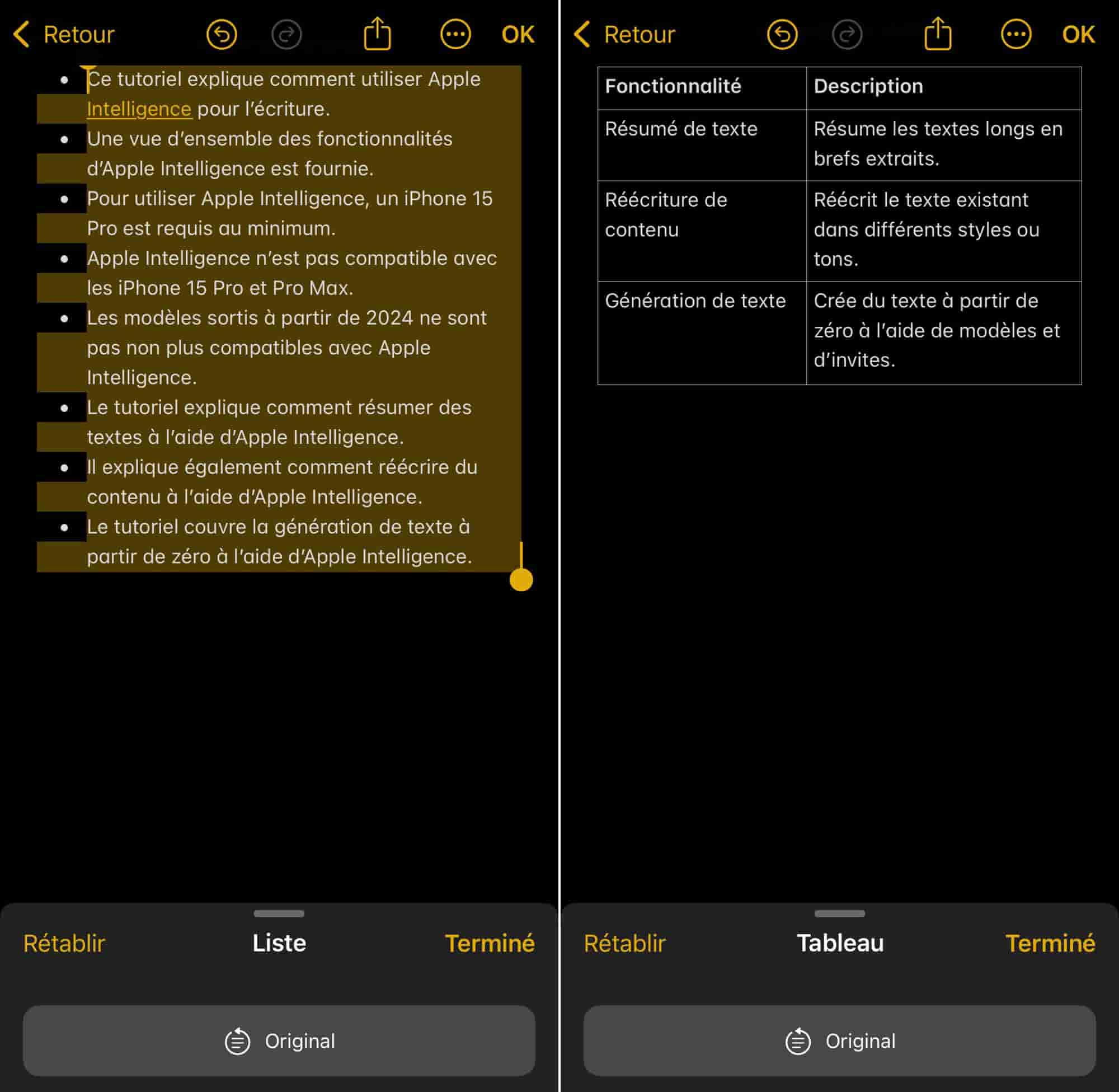
©iOS Screenshot by iphon.fr
結果が生成されると、いくつかのオプションが利用可能です。
- 要約を複製します:「コピー」を選択します
- 概要をメインテキストとして採用します:「交換」を選択します
- この合成を共有します:「共有」を選択します
アシスト作成機能
ChatGptは、Apple Intelligenceで発生して、書面でお手伝いします。 OpenaiのAIを呼び出すには:
- 書き込みたいテキストフィールドにタッチします
- 専用アイコンを介して「書き込みツール」をアクティブにします
- 下降して「書き込み」オプションにアクセスします
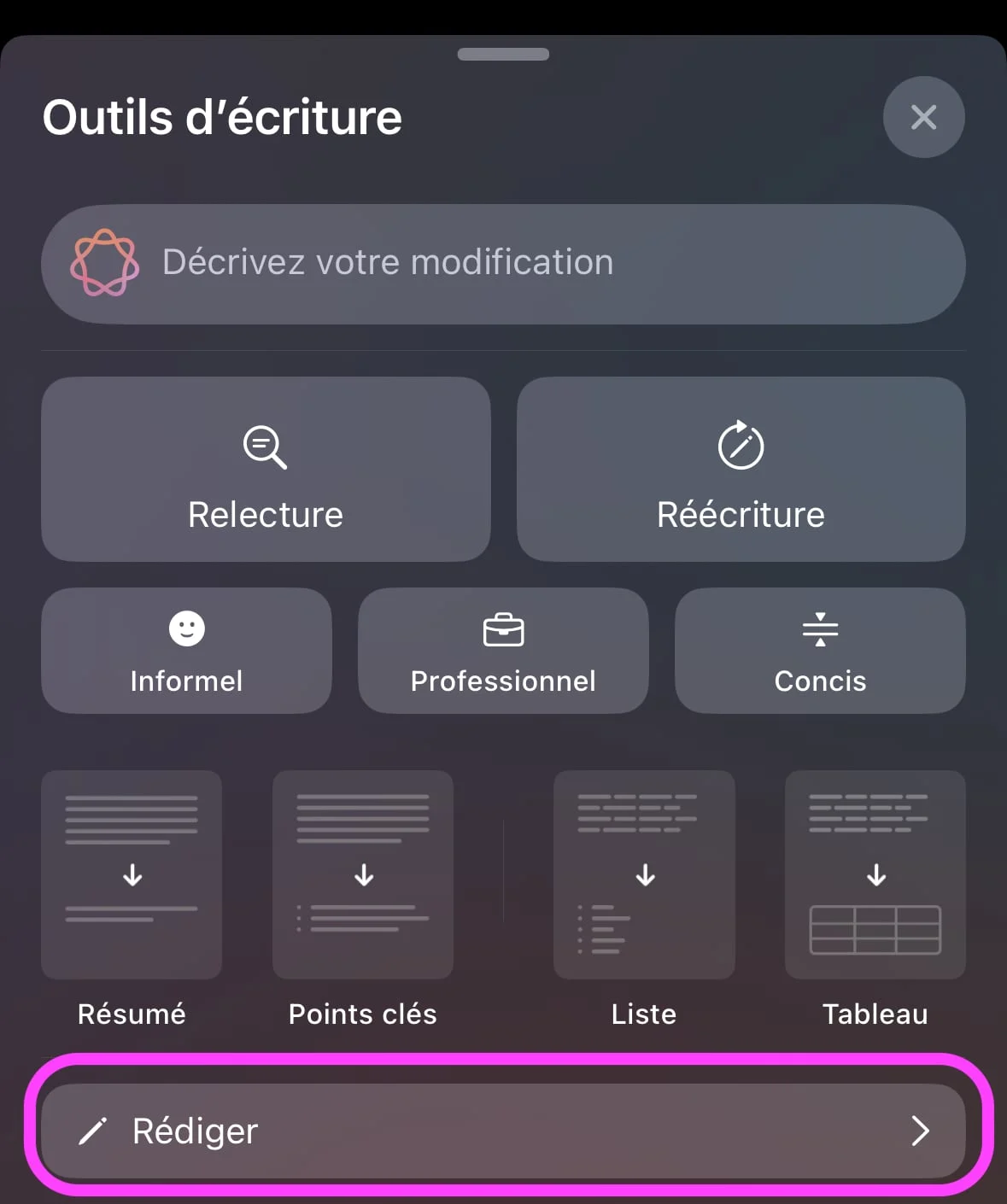
©iOS Screenshot by iphon.fr
この関数を使用したのがこれが初めてである場合は、ChatGPTをアクティブにする必要があります。示されているように手順に従ってください:
- 「ChatGptを構成」
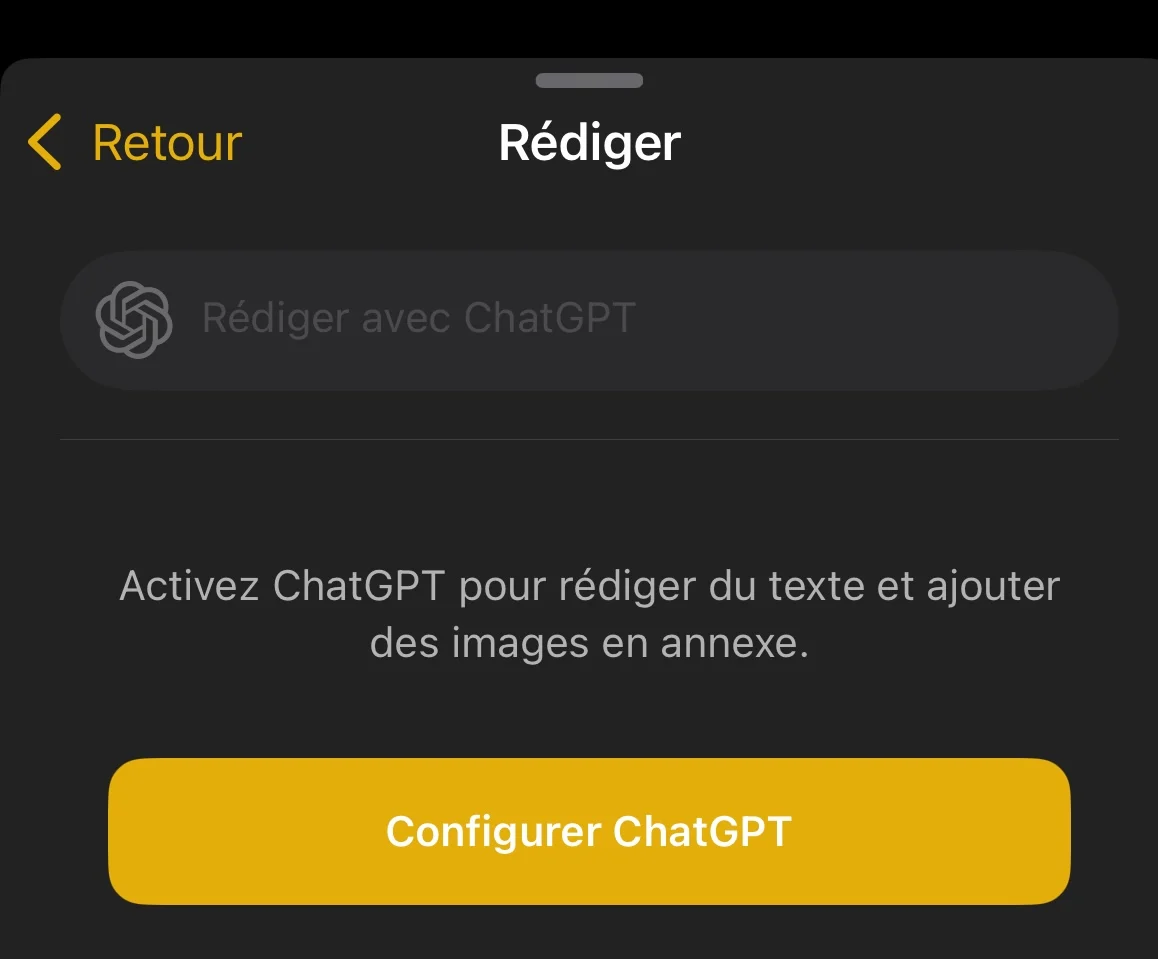
©iOS Screenshot by iphon.fr
- "続く"
- 既にアカウントを持っており、後者の利点を活用したい場合は、「chatgptをアクティブ化」または「アカウントでchatgptを使用する」(リクエストの履歴の管理と既にロボットに通信している情報)を活用したい場合
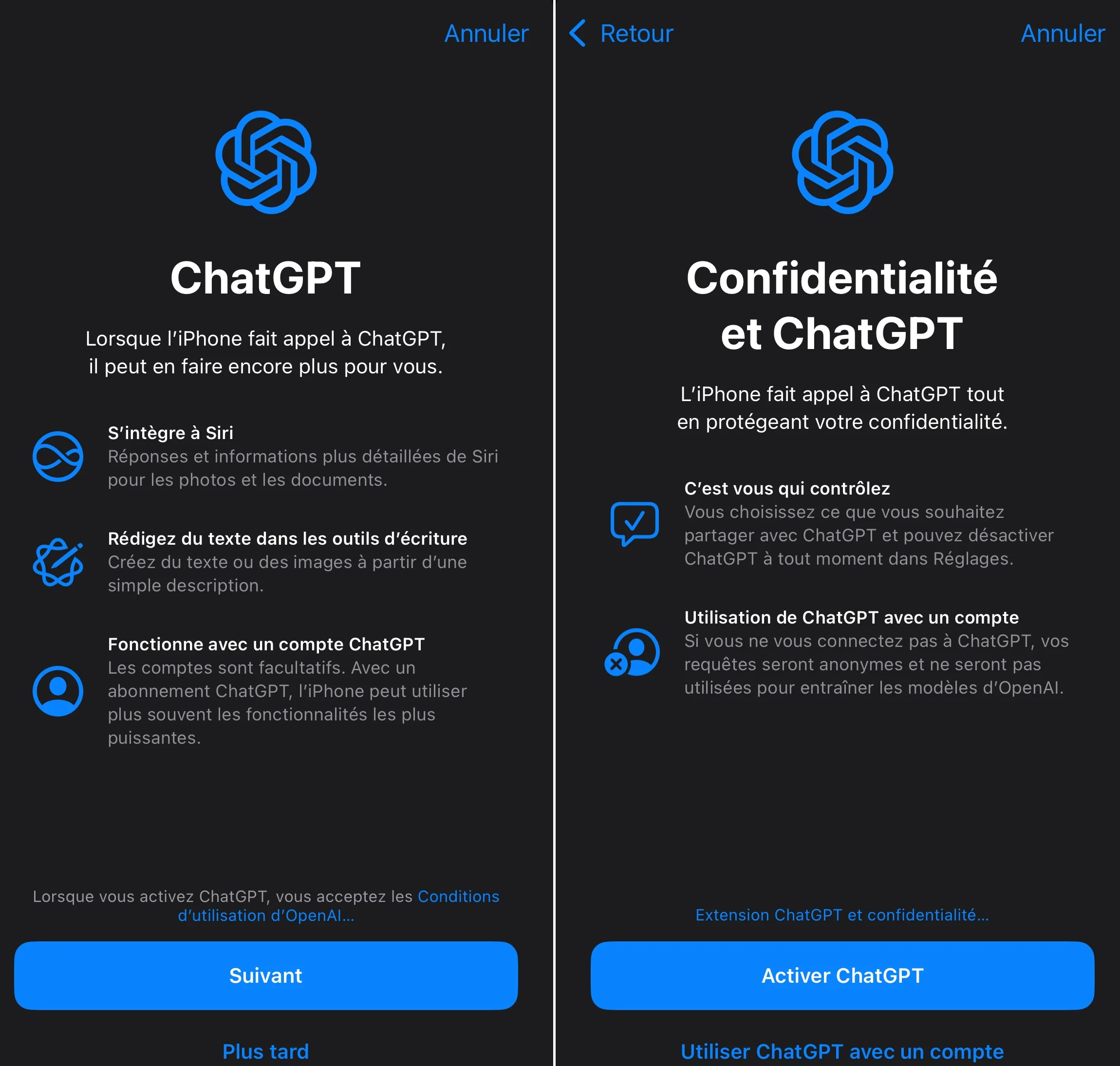
©iOS Screenshot by iphon.fr
アカウントなしでは、リクエストは匿名であり、ChatGPTの改善には使用されません。
操作を繰り返して、「ライティング」オプション「書き込みツール」を再開します。
- リクエストを正確に正確にします。例:「サイエンスフィクションのジャンルと中世のファンタジーのストーリーを混ぜる物語を書く」。ここでは、ファイルまたは写真を添付できます
- 生成のために矢を押し上げます

©iOS Screenshot by iphon.fr
人工知能は、基準に対応するコンテンツを開発します。繰り返しますが、反復が可能です。
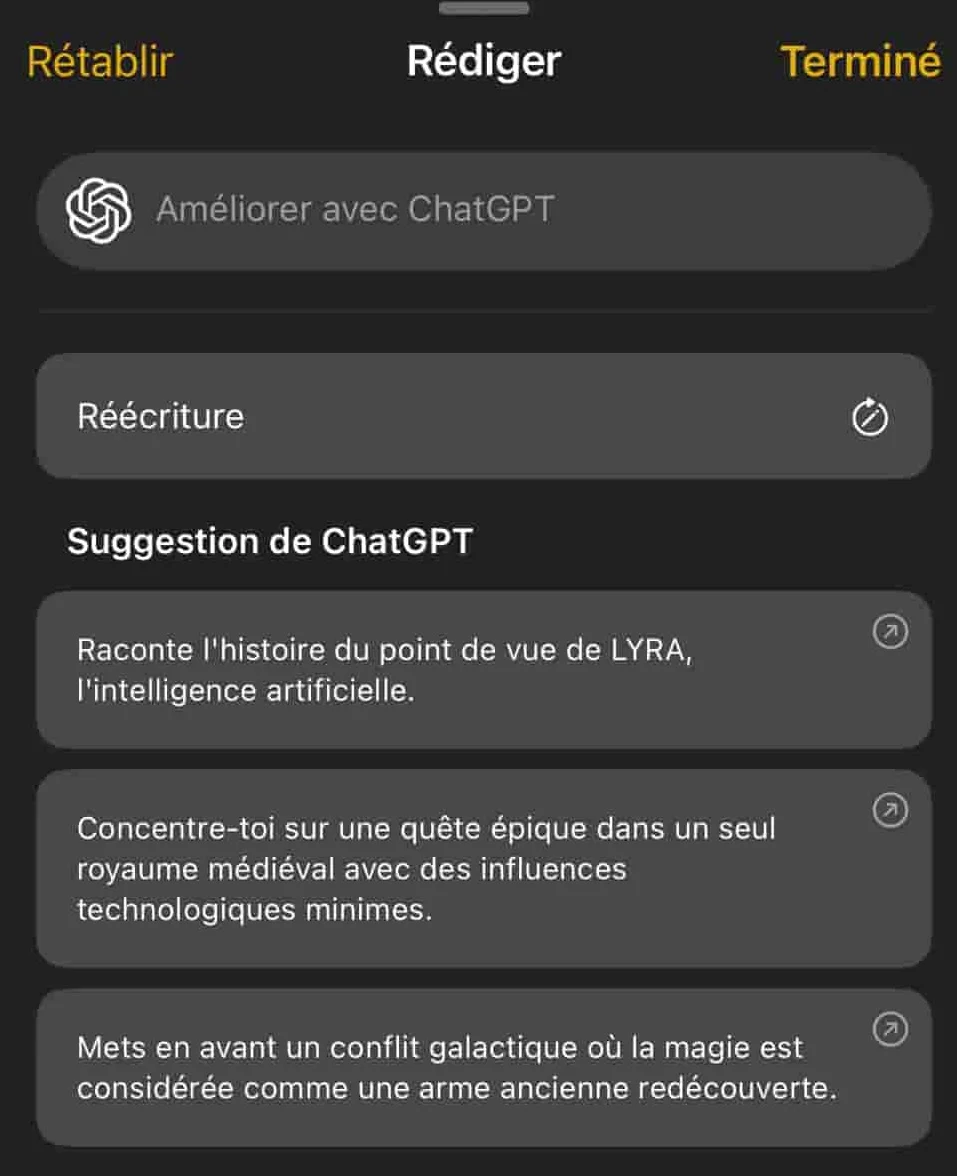
©iOS Screenshot by iphon.fr
- テキストを削除します:「書き換え」を選択します
- chatgptが提案した改善を使用します:提案のいずれかを選択し、上に指す矢印のシンボルに触れます。
- テキストの初期バージョンに戻ります:「復元」を選択します
これらのいくつかのツールを使用すると、iPhoneに書くことはかつてないほど簡単になりました。これ以上白いページ症候群はありません!

i -nfo.fr -iphon.fr公式アプリ
平等:Ag Tescience